word页数怎么显示出来 Word文档如何设置页码显示
更新时间:2023-08-22 12:49:02作者:jiang
word页数怎么显示出来,在Word文档中设置页码显示是非常重要的,特别是在处理长篇文档或需要进行分页的情况下,通过设置页码,可以方便读者快速定位到特定页面,同时也有助于组织和管理文档内容。Word提供了多种页码显示方式,如页眉或页脚的居中、居左或居右显示等。设置页码显示非常简单,只需在Word的插入选项卡中选择页码功能,然后根据需求进行设置即可。正确设置页码显示不仅可以提升文档的专业性,还可以使读者更加方便地阅读和理解文档内容。
具体步骤:
1.打开word,打开需要显示页数的文档。我选择了一篇两页的文档来做个示范。
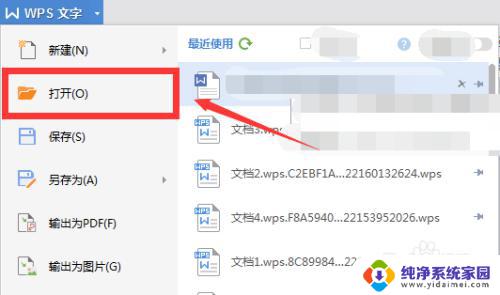
2.不要傻呵呵地在word里直接输入第几页,这样不太规范。有专门设置这个页脚的地方。点击插入,选择页眉页脚,
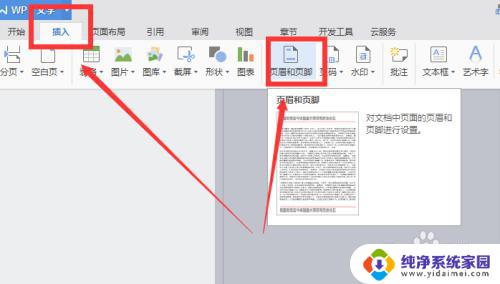
3.点击之后,会出现页眉页脚的标志。来到第一页最后处,你可以看到页脚,点击页脚中的输入框内,你会看到插入页码的提示。

4.点击插入页码,看到很多种形式的页码格式,我选择了最常见的第几页的形式。
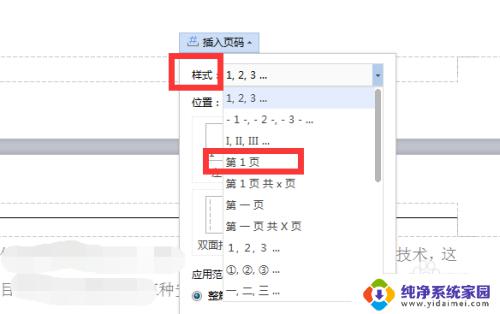
5.然后在选择页码的位置时候,我选择了居中格式,这个看个人喜好。这里还支持双面打印的格式。
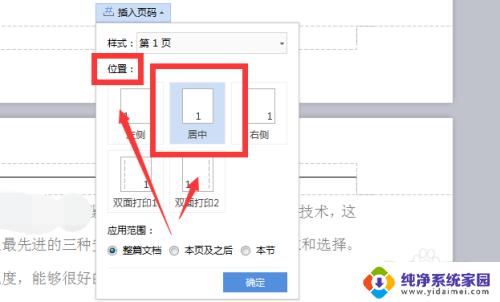
6.最后选择覆盖区域,如果你从第一页就开始算起。那就选择整篇文档,如果你的文档像论文出书形式,有封面,那么在第二页的页脚处选择应用本页及以后。选择好了,点击确定,这就是显示页码后的样子,浅灰色不是很突兀。
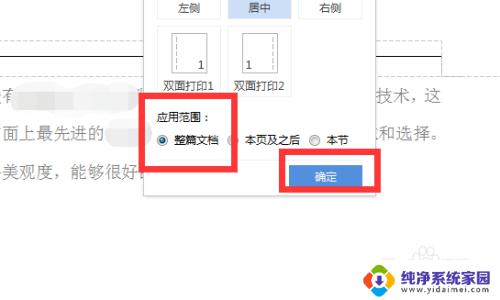
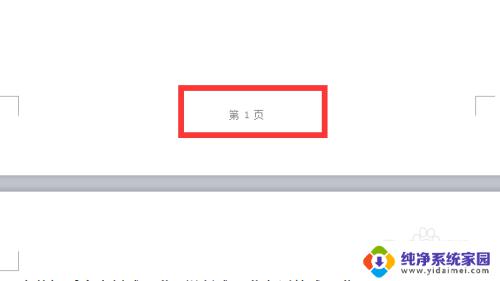
以上就是如何显示word文档的页数的全部内容,需要的用户可以按照这些步骤进行操作,希望这些信息能对大家有所帮助。
word页数怎么显示出来 Word文档如何设置页码显示相关教程
- word文档怎么显示一页一页的 word如何设置只显示一页
- 封面不显示页码怎么设置 word文档页码设置封面不显示
- word如何首页不显示页码 Word首页页码不显示的设置教程
- word页眉不显示了怎么办 如何在Word文档中不显示页眉页脚
- word文档怎么设置单页显示 WORD文档如何将连续的两页合并成一页显示
- word怎么看两页 Word文档如何设置双页显示
- word页边距怎么显示出来 Word中页边距设置消失了怎么办
- word显示页数怎么设置 word页数设置方法
- word第一页不显示页码怎么设置 怎样将WORD文档首页去除页码
- 如何让word第一页不显示页码 怎么样使Word文档第一页没有页码
- 笔记本开机按f1才能开机 电脑每次启动都要按F1怎么解决
- 电脑打印机怎么设置默认打印机 怎么在电脑上设置默认打印机
- windows取消pin登录 如何关闭Windows 10开机PIN码
- 刚刚删除的应用怎么恢复 安卓手机卸载应用后怎么恢复
- word用户名怎么改 Word用户名怎么改
- 电脑宽带错误651是怎么回事 宽带连接出现651错误怎么办